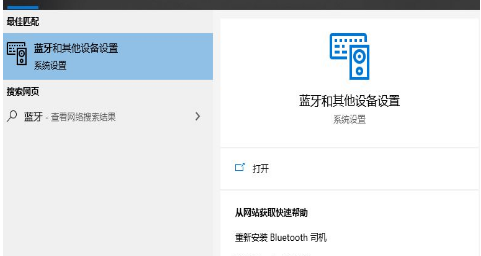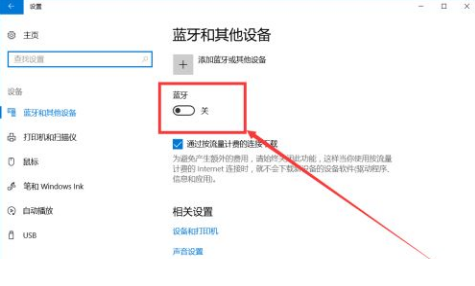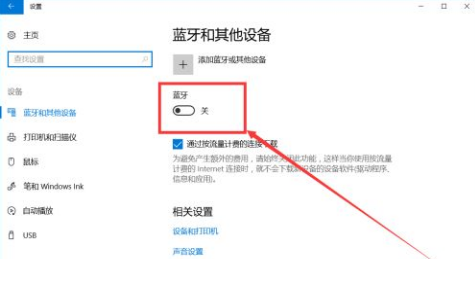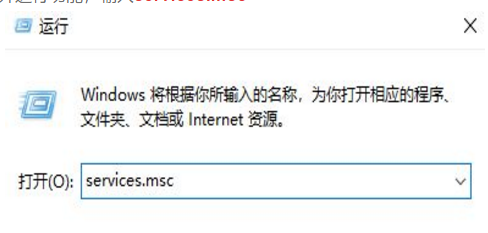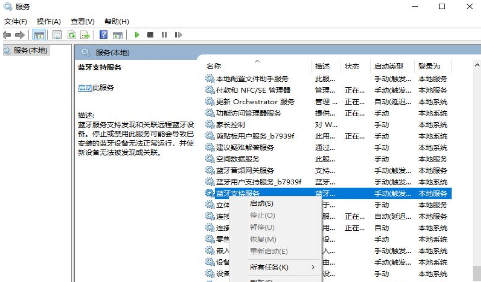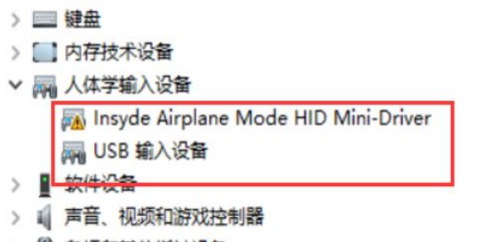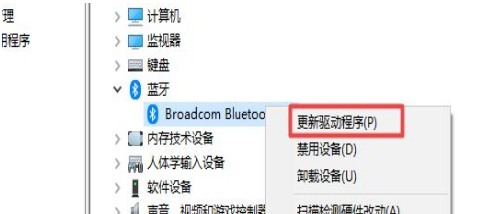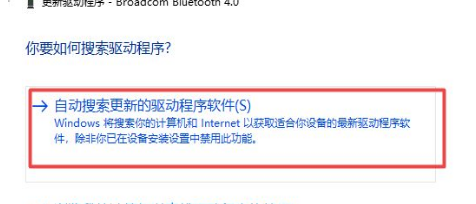| window10蓝牙开关在哪里?win10怎么打开蓝牙功能设置教程 | 您所在的位置:网站首页 › windows10 蓝牙怎么打开 › window10蓝牙开关在哪里?win10怎么打开蓝牙功能设置教程 |
window10蓝牙开关在哪里?win10怎么打开蓝牙功能设置教程
|
当前位置:系统之家 > 系统教程 > win10怎么打开蓝牙功能设置教程
window10蓝牙开关在哪里?win10怎么打开蓝牙功能设置教程
时间:2020-12-30 08:54:40 作者:伟豪 来源:系统之家 1. 扫描二维码随时看资讯 2. 请使用手机浏览器访问: https://m.xitongzhijia.net/xtjc/20201230/198644.html 手机查看 评论 反馈  网盘下载
技术员联盟 GHOST WIN10 32位安全装机版 V2020.12
网盘下载
技术员联盟 GHOST WIN10 32位安全装机版 V2020.12
大小:4.86 GB类别:Windows 10系统 我们在使用Win10系统时,有很多用户发现开机或系统更新以后蓝牙功能开关就不见了。那么这是怎么回事呢?我们如何才能找到呢?今天小编就来告诉大家几个简单的方法来快速找回蓝牙开关。
方法一: 在win10的左下角界面直接搜索蓝牙,之后选择蓝牙或其他设备,之后把蓝牙的选项从关改为开就可以了。
方法二: 你也可以通过win+r打开运行功能,输入services.msc。
找到蓝牙支持服务,选择启动,点击确定就可以了。
方法三: 如果以上两种方法都失效了,那很有可能是蓝牙驱动没有更新。通过win+x打开设备管理器,找到人体学输入设备,会发现图标前面有一个感叹号,选择禁用功能,之后重新打开,就可以了。
方法四: 还有可能是蓝牙驱动本身除了问题,同样使用win+x打开设备管理器,右键蓝牙功能。
打开更新驱动程序,选择自动搜索更新的驱动程序软件就可以了。
总结 以上就是蓝牙开关不在的可能原因以及解决方法了,希望对各位朋友们有所帮助。 标签 win10win10怎么取消开机密码?win10电脑账户密码取消设置方法大全 下一篇 > Win10如何关闭自动更新?Win10永久关闭自动更新 相关教程 Win10系统与输入法不兼容怎么解决-Win10输入... Win11怎么重装成Win10系统-Win11重装成Win10... Win10电脑打字光标乱跳的解决方法 老电脑装Win10哪个版本比较好-适合老电脑安装... Win10系统哪个好-最干净的Win10系统推荐 2024装哪个系统最好-2024最好的Win10系统推荐 老电脑装Win7还是Win10-适合老电脑安装的系... Win11怎么重装系统Win10 大学生电脑用什么系统比较好-适合大学生使用... 玩游戏装什么系统最好-最适合玩游戏的系统推...
Win10打印机共享0x0000709怎么解决?打印机操作无法完成错误0x0000709解决方法 
Win10 ltsc是什么版本?Win10 Ltsc版和普通版有什么区别? 
机械革命如何进入bios?机械革命进入bios的操作方法 
0xc0000225是什么原因?怎么解决? 发表评论共0条  没有更多评论了
没有更多评论了
评论就这些咯,让大家也知道你的独特见解 立即评论以上留言仅代表用户个人观点,不代表系统之家立场 |
【本文地址】